Utilisez des limiteurs de bande passante pour un contrôle complet de l'utilisation des données
- Beaucoup de gens ne réalisent pas la quantité de bande passante qu'ils utilisent, ce qui peut entraîner des problèmes lorsqu'ils atteignent leur limite mensuelle de données.
- Si vous utilisez beaucoup de bande passante, vous devez définir des limites pour surveiller et gérer votre utilisation sur une période donnée.
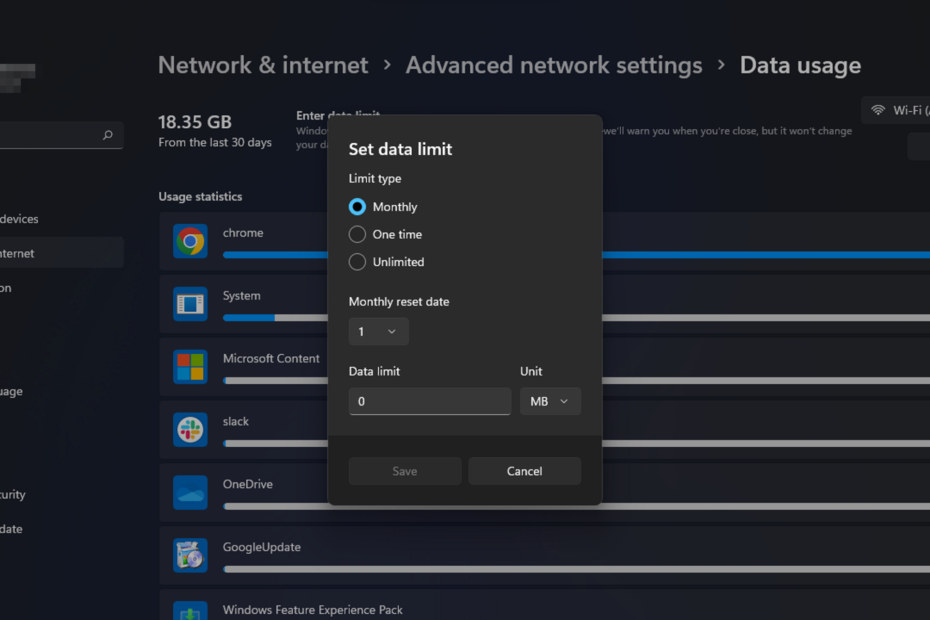
XINSTALLER EN CLIQUANT SUR LE FICHIER DE TÉLÉCHARGEMENT
Cet outil répare les erreurs informatiques courantes en remplaçant les fichiers système problématiques par les versions de travail initiales. Il vous éloigne également des erreurs système, des BSoD et répare les dommages causés par les logiciels malveillants et les virus. Résolvez les problèmes de PC et supprimez les dommages causés par les virus en 3 étapes faciles :
- Téléchargez et installez Fortect sur votre PC.
- Lancez l'outil et Lancer la numérisation pour trouver les fichiers endommagés à l'origine des problèmes.
- Faites un clic droit sur Commencer la réparation pour résoudre les problèmes affectant la sécurité et les performances de votre ordinateur.
- Fortect a été téléchargé par 0 lecteurs ce mois-ci.
Le réglage de la bande passante sur un PC Windows peut vous aider à limiter la quantité de données que votre ordinateur peut transférer à un moment donné. Ceci est particulièrement important si vous essayez d'économiser de l'argent sur votre facture Internet.
Si vous avez plus d'un ordinateur sur votre réseau, ils seront en concurrence pour la bande passante disponible à tout moment. Cela peut mener à performances plus lentes et des interruptions de connexion occasionnelles si vous ne le gérez pas correctement. Voici comment définir des limites et mieux gérer votre utilisation des données.
Pourquoi dois-je appliquer des limites de bande passante sur mon PC ?
Une limite de bande passante est la quantité maximale de données autorisées à passer par votre connexion réseau informatique. Lorsque vous définissez une limite de bande passante sur votre PC, vous devez savoir que cela peut entraîner des problèmes avec certaines applications.
Néanmoins, il existe encore certaines raisons pour lesquelles vous devriez définir des limites de bande passante :
- Gardez une trace de votre utilisation – Si vous êtes sur un forfait illimité, vous devriez quand même suivre la quantité de données que vous utilisez tous les mois - juste au cas où quelque chose ne va pas avec le réseau de votre FAI.
- Vol de bande passante – Le vol de bande passante, c'est quand quelqu'un utilise votre connexion Internet sans votre permission ou à votre insu. Cela peut arriver si votre le routeur a été piraté.
- Évitez les frais de dépassement et les frais supplémentaires – Si votre FAI a une limite mensuelle sur la quantité de données que vous pouvez utiliser avant que des frais supplémentaires ne vous soient facturés, la définition d'un plafond de bande passante vous aidera à vous assurer que vous restez toujours en dessous de votre limite.
- Prévenir la saturation – Si votre ordinateur télécharge ou télécharge constamment des données, cela peut entraîner des problèmes avec d'autres programmes. Les limites de bande passante empêchent la congestion du réseau et empêchez les applications gourmandes en bande passante de monopoliser les ressources de votre système.
Comment définir des limites de bande passante dans Windows 11 ?
1. Utiliser les paramètres de routeur intégrés
Certains routeurs peuvent être configurés pour contrôler l'utilisation de la bande passante. Par exemple, vous pouvez configurer votre routeur pour bloquer tout appareil qui dépasse un certain pourcentage de votre bande passante totale. Ceci est utile pour s'assurer que personne n'utilise trop de bande passante à tout moment.
Si votre routeur ne dispose pas de cette option, vous pouvez choisir de mise à niveau vers un nouveau routeur ou passez aux autres méthodes recommandées.
2. Utiliser les paramètres
- Frappez le les fenêtres touche et sélectionnez Paramètres.

- Cliquer sur Réseau & internet dans le volet de gauche.

- Sur votre courant Connexion Wifi, cliquer sur L'utilisation de données.

- Sélectionner Saisir la limite.

- Définissez le type de limite, parmi les choix allant de Mensuel à illimité.
- Choisissez la date à laquelle les données doivent être réinitialisées chaque mois dans le menu déroulant sous Date de réinitialisation mensuelle.
- Entrez maintenant la limite de données et choisissez de limiter en Mo ou en Go et enfin, cliquez sur Sauvegarder.

3. Utiliser l'éditeur de stratégie de groupe
- Frappez le les fenêtres + R clés pour ouvrir le Courir commande.
- Taper gpedit.msc dans la boîte de dialogue et appuyez sur Entrer.

- Accédez à l'emplacement suivant:
Configuration ordinateur/Modèles d'administration/Réseau/Planificateur de paquets QoS - Dans le volet de droite, double-cliquez sur Limiter la bande passante réservable.
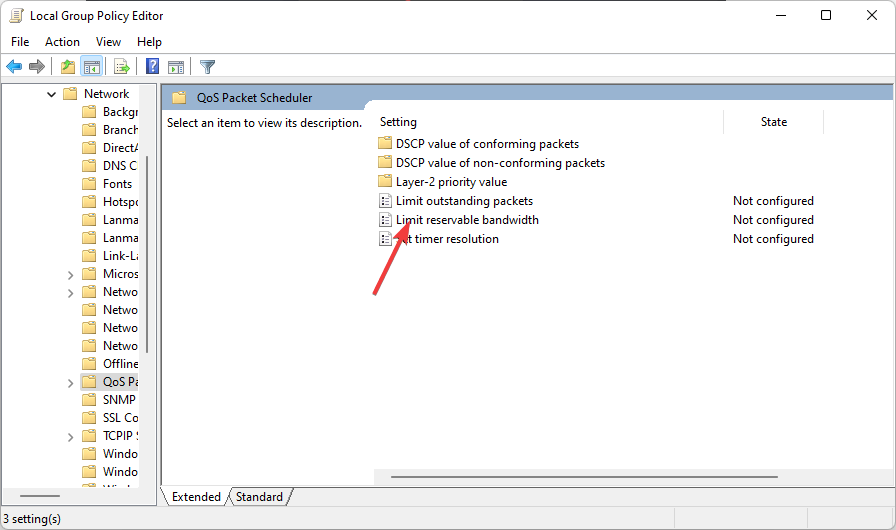
- Dans le Limiter la bande passante réservable fenêtre qui s'ouvre, sélectionnez le Activé option et entrez un nombre entre 1 et 100 sous l'option Limite de bande passante option.
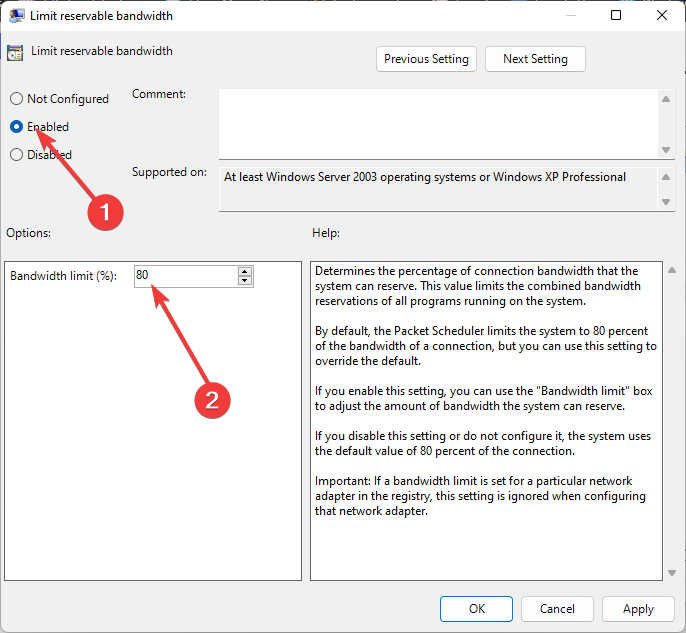
- Cliquez sur Appliquer et D'ACCORD pour enregistrer les modifications.
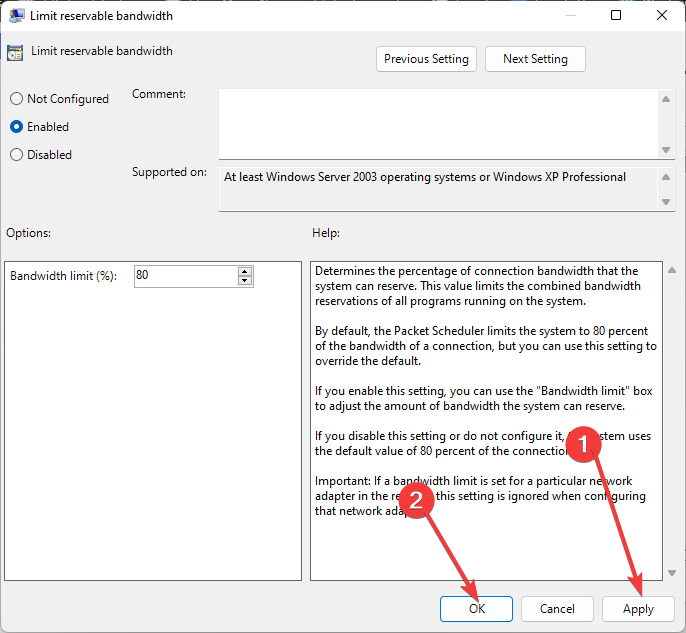
4. Utiliser l'éditeur de registre
- Frappez le les fenêtres + R clés pour ouvrir le Courir commande.
- Taper regedit dans la boîte de dialogue et appuyez sur Entrer pour ouvrir le Éditeur de registre.

- Accédez à l'emplacement suivant:
Ordinateur\HKEY_LOCAL_MACHINE\SOFTWARE\Policies\Microsoft\Windows - Double-cliquez sur NonBestEfforLimit. S'il n'est pas disponible, cliquez avec le bouton droit sur une zone vide du volet de droite et sélectionnez Nouveau DWORD (32 bits) puis renommez-le en NonBestEfforLimit.
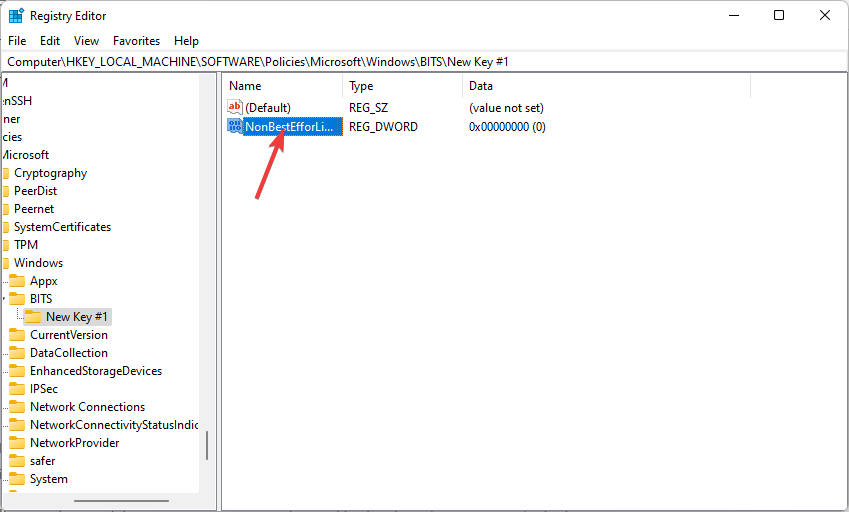
- Met le Données de valeur à n'importe quel nombre entre 1-100 puis cliquez sur D'ACCORD.
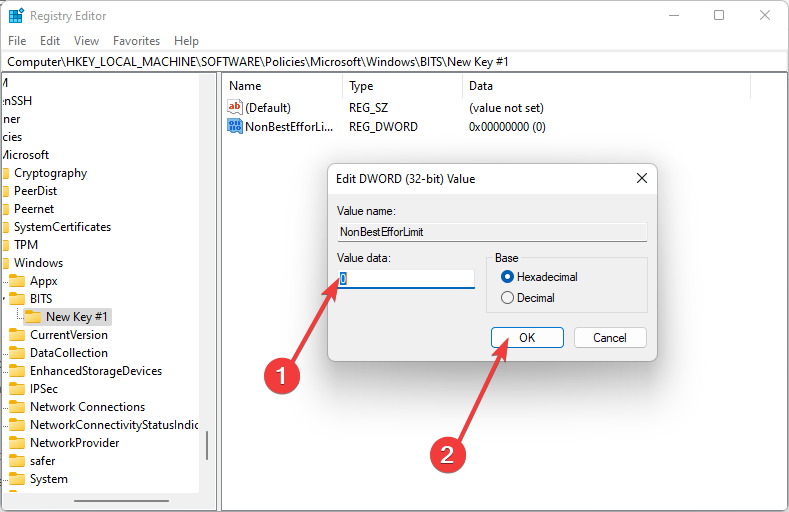
N'oubliez pas que la modification manuelle du registre peut avoir des conséquences graves et imprévues qui peuvent rendre votre PC inutilisable. Vous devez sauvegarder le registre avant d'y apporter des modifications.
Si vous faites une erreur, vous pouvez utiliser une sauvegarde précédemment enregistrée pour restaurer votre registre à son état antérieur. Si vous n'êtes pas à l'aise pour modifier le registre, ne le faites pas. Vous pouvez utiliser un outil tiers pour modifier le registre à votre place. Sinon, ignorez cette section et passez à la solution suivante.
- Correction: le bureau fait référence à un emplacement qui n'est pas disponible
- Net Helpmsg 2186: le service ne répond pas [Réparer]
- EXE Vs MSI: Quelles sont les différences et lequel est le meilleur ?
- Correction: le programme ne s'agrandit pas à partir de la barre des tâches sous Windows 11
Si vous voulez plus de contrôle sur la façon de limiter l'utilisation de la bande passante, des outils tiers vous seront utiles. Les outils de surveillance de la bande passante peuvent vous aider à déterminer le type de bande passante que vous obtenez actuellement et la quantité supplémentaire dont vous avez besoin.
Vous pouvez aussi utiliser outils de limitation de bande passante pour limiter l'accès de certains utilisateurs ou applications afin qu'ils ne monopolisent pas votre bande passante disponible.
Pour vous donner une idée, un programme que nous défendons est Moniteur réseau PRTG car en l'utilisant, vous pouvez définir des limites de canal pour ajuster les valeurs de seuil et déclencher des notifications lorsqu'elles sont dépassées.
De plus, il s'agit d'un logiciel complexe avec des fonctionnalités de limitation de bande personnalisables et vous pouvez suivre les connexions et les applications avec le plus de bande passante.
Puis-je limiter l'utilisation de la bande passante des applications sous Windows ?
Bien que les méthodes ci-dessus vous aident à limiter l'utilisation de la bande passante sur votre Windows 11, elles ne correspondent peut-être pas à ce que vous recherchez. Certaines applications utilisent fortement la bande passante Internet.
Vous voudrez peut-être limiter leur utilisation de la bande passante à prioriser l'utilisation de la bande passante pour d'autres applications. Windows 11 n'a aucun moyen intégré de contrôler l'utilisation de la bande passante pour une application.
Cependant, pour les utilisateurs de Windows 10, il existe une solution de contournement qui vous permet de limiter l'utilisation de la bande passante de n'importe quel programme. Vous pouvez facilement désactiver la consommation de données d'une application et la réactiver chaque fois que vous souhaitez l'utiliser. Ce n'est pas une solution parfaite, mais cela fonctionne dans la plupart des cas.
Pour limiter la bande passante sur une base d'application, vous devez utiliser l'un des outils de surveillance de la bande passante. Alternativement, vous pouvez opter pour navigateurs à faible bande passante.
Pendant que vous êtes encore là, découvrez comment changer votre bande réseau pour augmenter vos vitesses Internet et améliorer les performances globales.
J'espère que vous avez pu définir des limites appropriées sur votre utilisation de la bande passante à l'aide de cet article.
Faites-nous savoir quelle méthode vous préférez pour définir les limites de bande passante sur votre Windows 11 dans la section des commentaires ci-dessous.
Vous rencontrez toujours des problèmes ?
SPONSORISÉ
Si les suggestions ci-dessus n'ont pas résolu votre problème, votre ordinateur peut rencontrer des problèmes Windows plus graves. Nous vous suggérons de choisir une solution tout-en-un comme Fortifier pour résoudre efficacement les problèmes. Après l'installation, cliquez simplement sur le Afficher et corriger bouton puis appuyez sur Lancer la réparation.

